TestRail - 报告
在报告中,用户可以创建、查看和导出 TestRail 支持的报告。TestRail 支持多种报告来跟踪进度。这些报告包含各种过滤器,用于获取准备任何指标的最重要信息。
当用户导航到"报告"部分时,它会在右侧面板显示不同活动的可用报告列表,如下面的屏幕截图所示
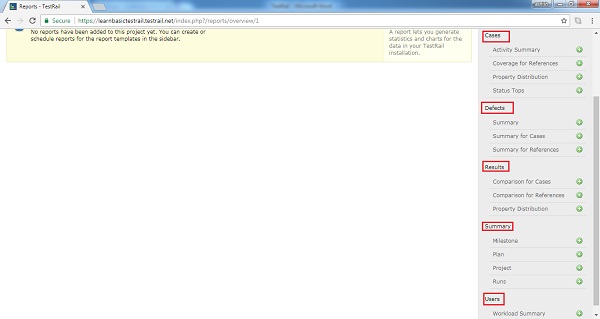
报告类型
TestRail 支持不同组中的报告数量,如下所述
案例这些报告与测试用例设计有关。
活动摘要它显示新的和更新的测试用例的摘要。
参考覆盖率它显示覆盖率矩阵中参考的测试用例覆盖率。
属性分布它显示测试用例的摘要,按属性分组为优先级、创建者、模板、类型等
状态顶部 它显示所选状态下结果数量最多的测试用例,按状态分组。
缺陷 这些报告与发现的缺陷有关。
摘要 它显示里程碑、测试计划或测试运行中发现的缺陷的摘要。
案例摘要 它显示覆盖矩阵中测试用例发现的缺陷的摘要。
参考摘要 它显示覆盖矩阵中参考及其测试用例发现的缺陷的摘要。
结果 这些报告与测试运行结果有关。
案例比较 它显示覆盖率和测试用例的结果比较矩阵。
参考比较 它显示覆盖率和比较矩阵中测试用例的结果。
属性分布 它显示按选定属性分组的测试摘要,针对给定项目、里程碑或特定测试运行。
摘要 这些报告提供里程碑、计划或案例级别的进度摘要。
里程碑 它显示里程碑的摘要和概述。
计划 它显示测试计划的摘要和概述。
项目 它显示项目的摘要和概述。
运行 它显示一个或多个测试运行的摘要和概述。
用户
工作量摘要 它显示整个项目、特定里程碑或测试运行的用户的当前工作量。
创建报告
所有报告都遵循相同的添加和配置报告的步骤。添加报告时应执行以下步骤
转到报告选项卡并单击右侧列出的报告之一,如以下屏幕截图所示
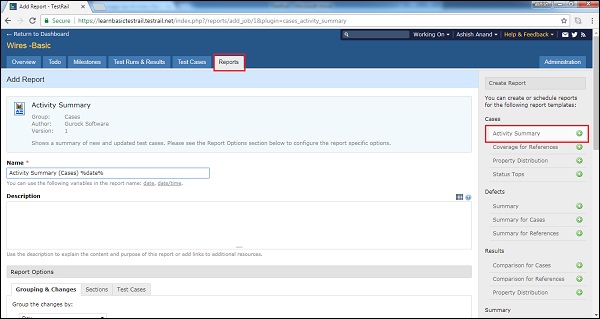
或者,用户可以导航到概述、测试运行和结果或测试用例选项卡并单击报告图标。它将显示可用报告的列表。选择其中之一。
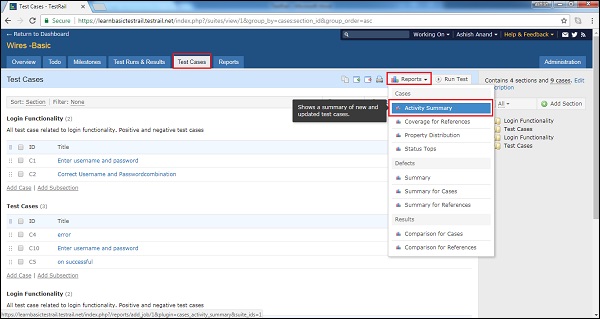
显示添加报告 − 活动摘要页面。
用户应填写以下字段
- 名称
- 描述
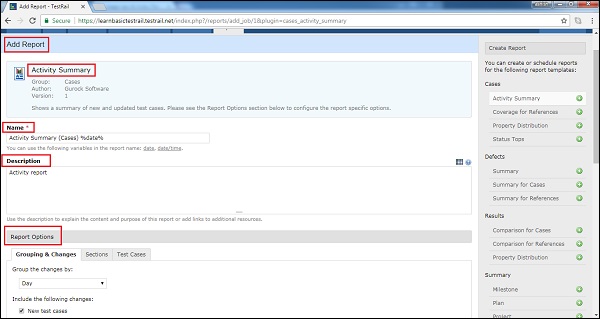
报告选项用户将选择报告的特征。分组和更改日、月、案例是可供选择的列表。这些列表根据报告类型而变化。
部分用户可以选择所有部分或特定部分。测试用例用户可以选择或添加报告中应显示的所有列和详细信息。
以下屏幕截图显示如何选择报告选项
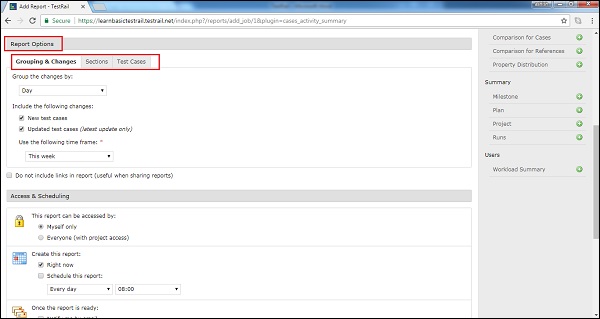
访问和计划 在此部分中,用户定义隐私并重复计划报告的生成时间。
可以通过选择"我自己"或"所有人"选项来访问此报告
创建此报告,选中"立即"和/或"计划此报告"复选框,然后选择发生时间和时间。
报告准备好后,选择"通过电子邮件通知"或"通过电子邮件发送报告链接"选项。
完成所有这些选择后,单击"添加报告"按钮。
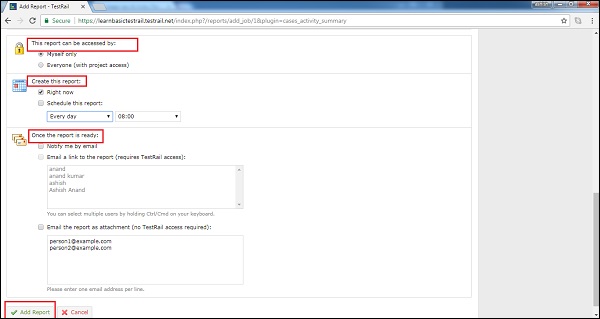
它会将报告添加到"报告"选项卡中。一旦用户点击添加的报告链接,就会显示以下报告 −
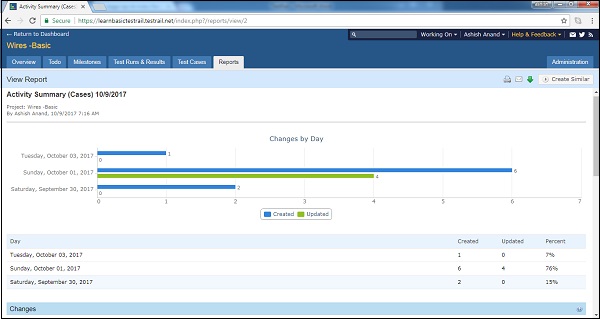
用户可以看到图表以及表格数据,因为 Day Vs 会在报告详细信息中发生变化/更新。


